在CAD制圖中,不是所有的直線都是水平或豎直的,都有一定角度,那么在CAD中怎么畫角度?下面為大家介紹CAD畫角度三種方法,希望能幫到大家。
極軸追蹤法
1、首先打開CAD,在界面下方右鍵單擊極軸追蹤圖標,選擇設置。
在彈出的草圖設置中勾選啟用極軸追蹤,然后在附加角中點擊新建,輸入想要追蹤的角度,這里小編新建0度和30度,最后確定。
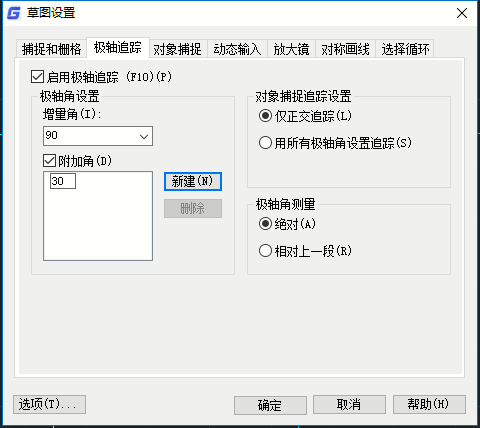
設置完極軸追蹤之后,我們在畫線的時候每隔30度就會出極軸,很容易就畫出了角度,畫其它角度的設置方法都是一樣的。
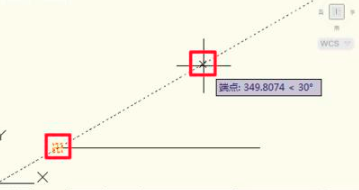
畫完之后小編標注一下角度給大家看一下,這種方法一勞永逸,推薦大家使用。
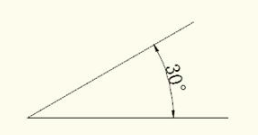
命令行法
我們先畫出一條水平直線做參照,然后使用直線工具點擊第一點,在命令行中輸入“<45”(限定為45度的意思),最后按回車鍵確定。
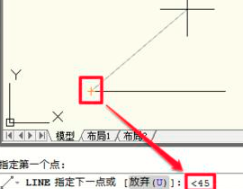
此時直線就限定為45度了,在合適的長度上點擊然后退出直線工具就畫好角度了。
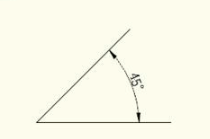
如果不光要畫角度,還想直接限定長度怎么辦呢?使用直線工具點擊起點之后,輸入“@200<60”(意思是長度為200,角度為60度),按回車鍵確定,然后退出直線工具就用CAD畫好角度了。
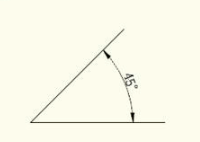
動態輸入法
在界面下方左鍵點擊開啟動態輸入,使用直線工具點擊起點,直接輸入直線長度(這里小編輸入300)。

然后按Tab鍵切換到下一個輸入框,輸入角度45度,按回車鍵確定。

以上三種CAD畫角度的方法都很簡單實用,根據自己的習慣和實際情況來選用就可以啦。
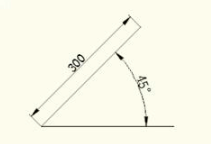
以上就是CAD畫角度的三種方法介紹,大家看明白了,以后對于繪制角度就不再是問題了。
